一、下载Tomcat 9压缩包
1、进入Apache Tomcat官网,进行下载

2、使用 Xftp 上传到服务器 /usr/local 目录下(这里我是用的是 Xftp ,使用自己的文件上传软件即可)

二、解压 tomcat-9.0.46.tar.gz
上传 tomcat-9.0.46.tar.gz 后,进入 usr/local 目录并创建 tomcat 目录,复制 tomcat-9.0.46.tar.gz 到 tomcat 目录后进行解压,查看解压后的目录
cd /usr/local
mkdir tomcat
cp apache-tomcat-9.0.1.tar.gz /usr/local/tomcat
tar -zxvf apache-tomcat-9.0.46.tar.gz
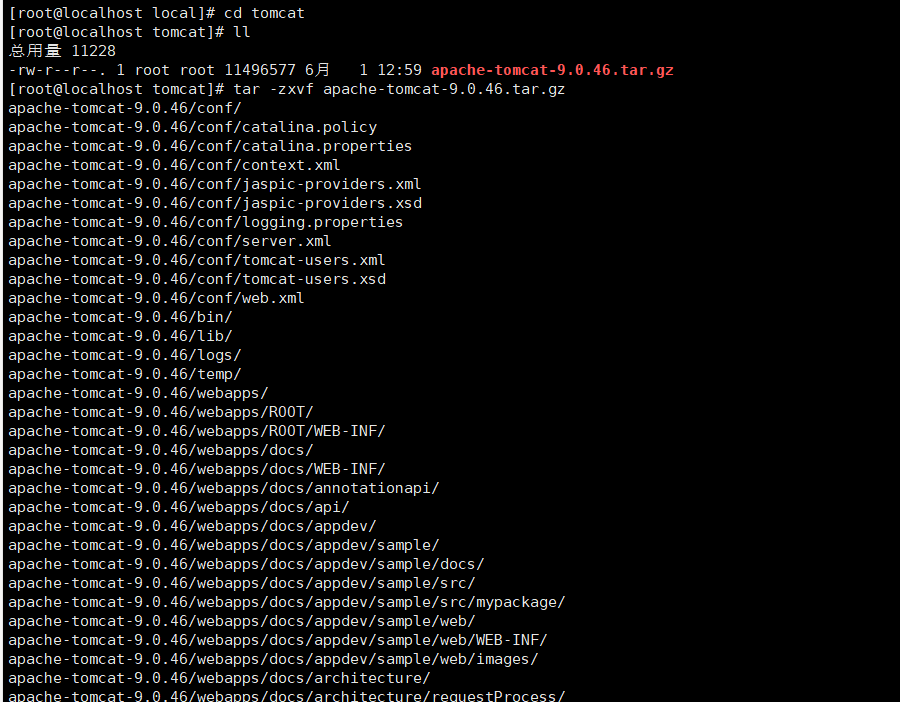
三、启动tomcat
1、进入到 apache-tomcat-9.0.46.tar.gz 的 bin目录下,启动startup.sh
cd apache-tomcat-9.0.46.tar.gz
cd bin
./startup.sh

出现下图所示,表示 tomcat 启动成功

2、将端口号 tomcat 端口号 8080 加入到防火墙白名单
首先启动防火墙服务,确保 Linux 的防火墙时开启的,如果是阿里云,需要保证阿里云的安全组策略是开放的,将端口号:8080加入到防火墙白名单
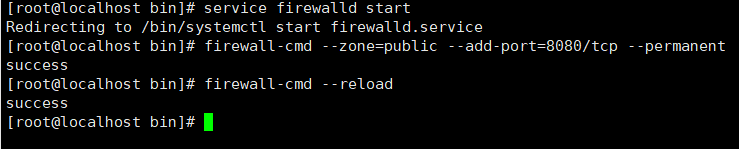
3、使用浏览器访问 tomcat
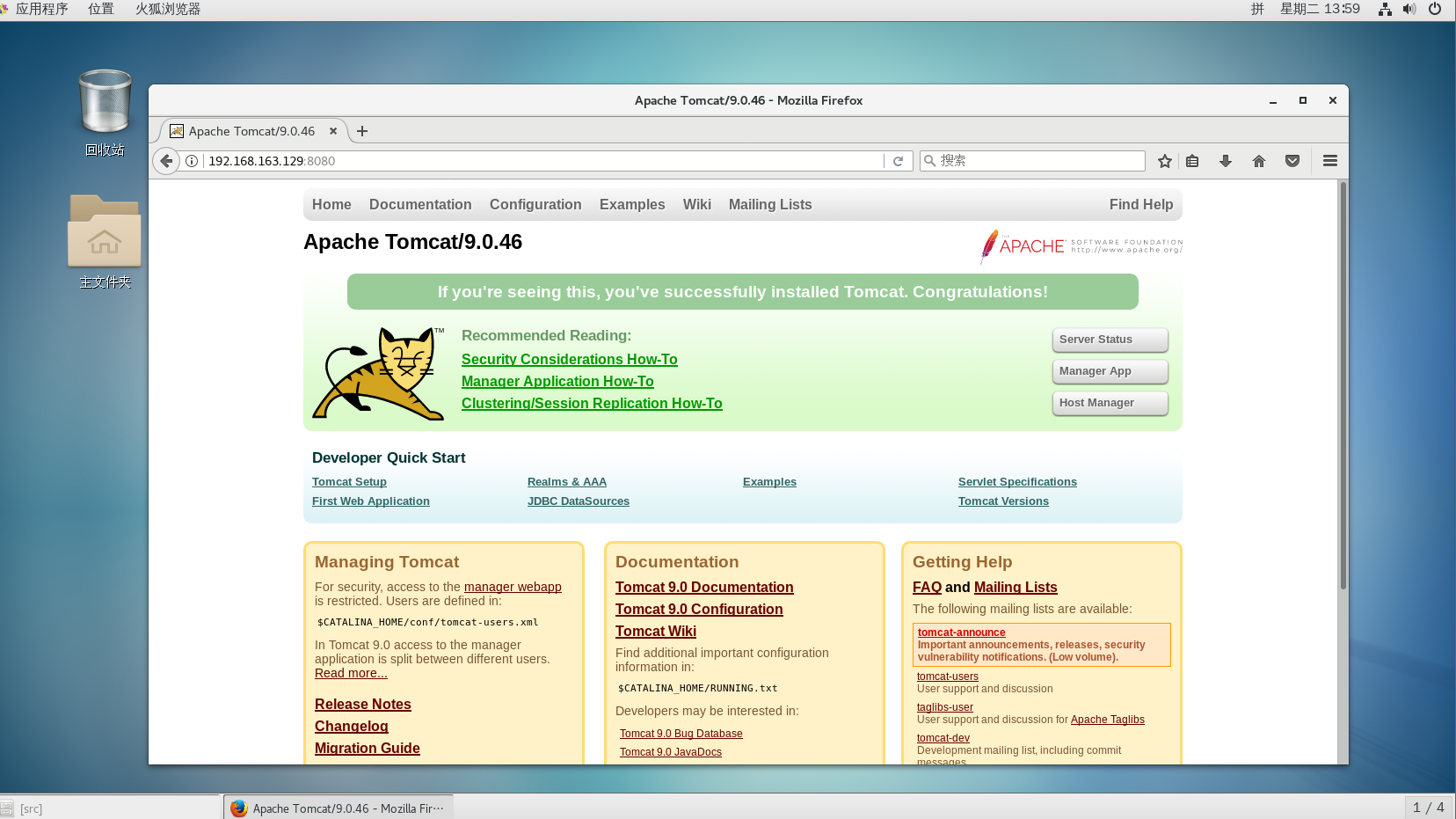
附上操作防火墙的一些指令:
# 查看firewall服务状态
systemctl status firewalld
# 开启
service firewalld start
# 重启
service firewalld restart
# 关闭
service firewalld stop
# 查看防火墙规则
firewall-cmd --list-all # 查看全部信息
firewall-cmd --list-ports # 只看端口信息
# 开启端口
开端口命令:firewall-cmd --zone=public --add-port=80/tcp --permanent
重启防火墙:systemctl restart firewalld.service
命令含义:
--zone #作用域
--add-port=80/tcp #添加端口,格式为:端口/通讯协议
--permanent #永久生效,没有此参数重启后失效

























 721
721

 被折叠的 条评论
为什么被折叠?
被折叠的 条评论
为什么被折叠?










